Aplikacja Kanban jest kolejną formą przedstawienia zdarzeń typu zadanie w systemie. W tym widoku, można w szybki sposób planować pracę swoją oraz użytkowników, dla których zlecone zostało przez nas zadanie bądź, którzy są naszymi podwładnymi.
Widok Zadań podzielony został na statusy:
•Backlog, gdzie znajdują się wszystkie zadania, którymi użytkownik nie zajmuje się w danej chwili bądź nie ma w planach wykonania ich w najbliższym czasie.
•Do zrobienia, gdzie znajdują się wszystkie zadania, którymi użytkownik ma się zająć w najbliższym czasie.
•W trakcie, gdzie znajdują się wszystkie zadania, którymi użytkownik zajmuje się obecnie.
•Gotowe, gdzie znajdują się wszystkie zadania wykonane przez użytkownika w ciągu ostatniego tygodnia (Po tym czasie, zdarzenia na tym etapie są czyszczone. Same zdarzenia można jednak zobaczyć w aplikacji Terminarz).
Zdarzenia pomiędzy poszczególnymi fazami użytkownik może przenosić poprzez przeciąganie ich.
Szybkie dodanie nowego zadania
W aplikacji Kanban można w szybki sposób dodać nowe zadanie klikając w przycisk Nowe zadanie w wybranej, dowolnej fazie:

Jak również w Backlogu:
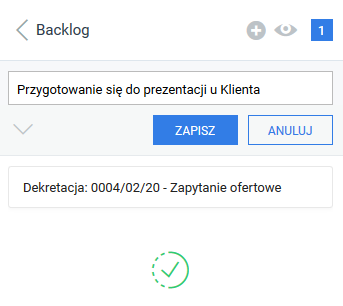
Dla tak dodanych zdarzeń ustawione zostają informacje takie jak Temat i Pracownik. Dodatkowe dane, jak data wykonania bądź powiązania należy ustawić poprzez wejście w zadanie i jego edycję.
Prezentacja zadania – wyświetlane informacje.
Zadania mogą być wyświetlone z bądź bez detali. Widokiem, możemy sterować poprzez przycisk Pokaż detale oraz Schowaj detale:

Dla włączonych detali, widok zadania wygląda następująco:
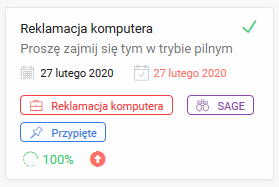
Wyświetlone zostają informacje: Temat, Opis, Termin rozpoczęcia i obliczony Termin zakończenia, Sprawa, Klient, informacja o występowaniu zadania w planie dnia (rozdział 7), informacja o wykonaniu zadania, priorytet.
Klikając w informację dotyczącą Klienta lub sprawy, przechodzi się do ich kartotek.
Przenoszenie zadań do kolejnych etapów
Przenoszenie zadań do poszczególnych etapów może odbyć się na dwa sposoby:
•W panelu Zadania wybieramy zadanie, następnie przytrzymujemy i upuszczamy w wybranym etapie / fazie:
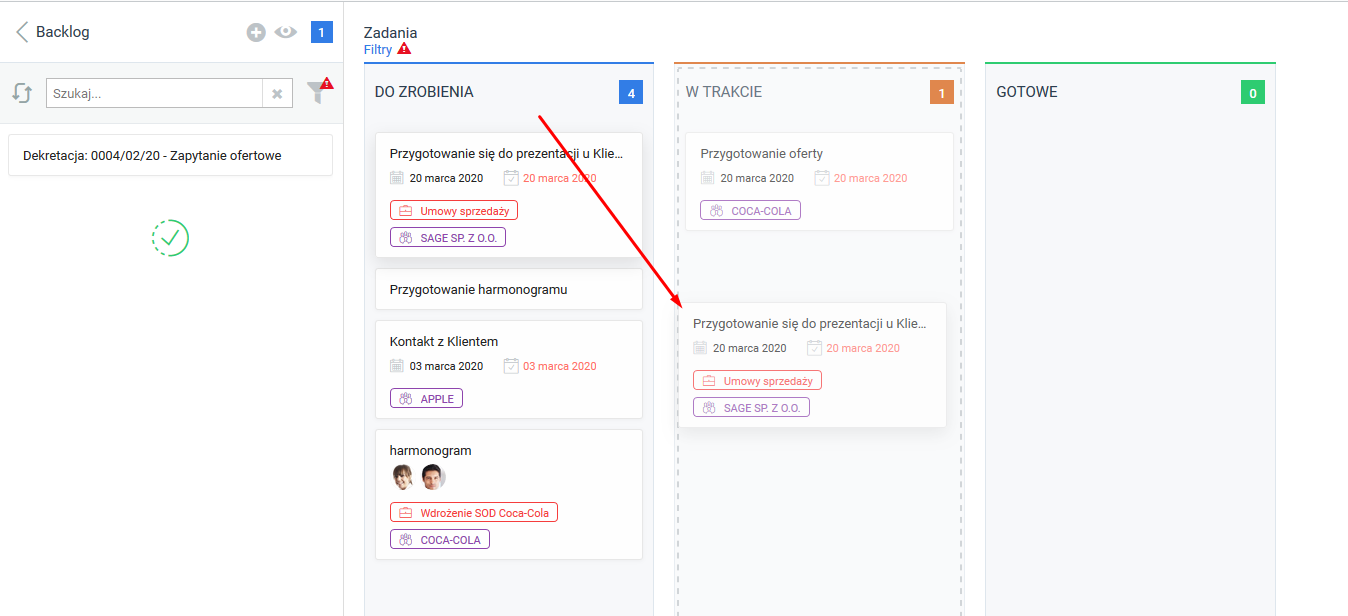
•Poprzez formularz Zadania – przechodzimy na zakładkę Dodatkowe i wybieramy odpowiedni status:
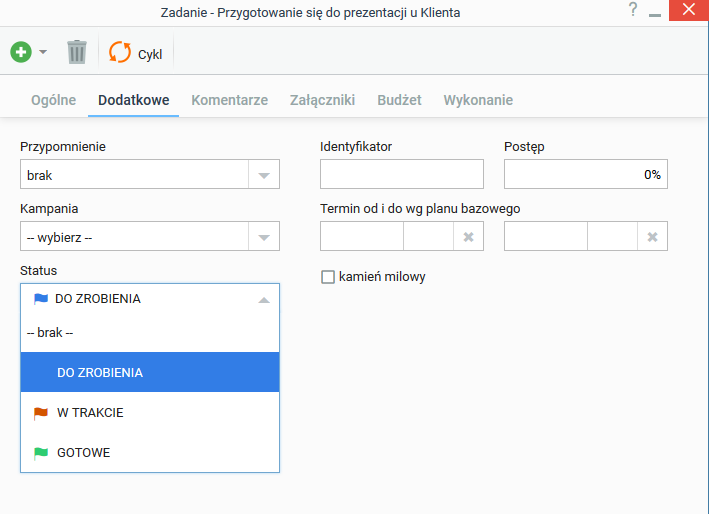
Wyszukiwanie oraz filtrowanie zadań
W aplikacji Zadania mamy możliwość wyszukiwania po wszystkich słowach, jakie znajdują się wśród wyświetlanych informacji.
Wyszukiwarka znajduje się po prawej stronie ekranu:
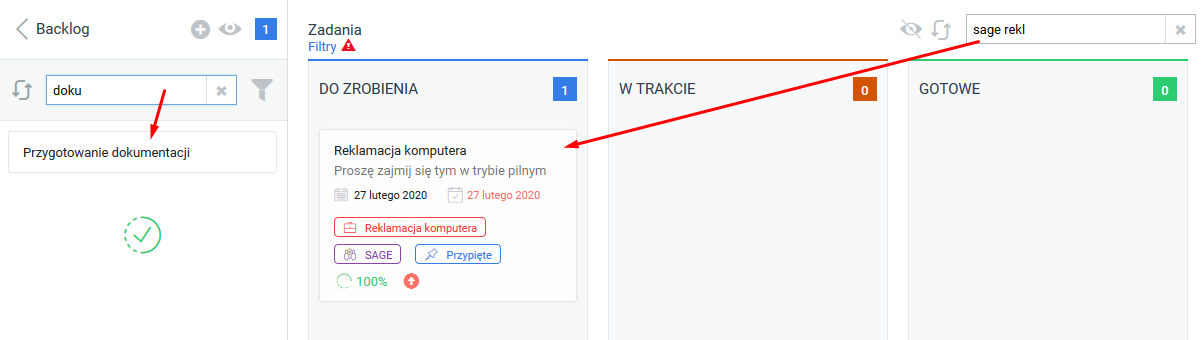
W Backlogu możliwe do zastosowania filtry znajdują się pod przyciskiem zaznaczonym w poniższym rysunku (Rysunek 35).
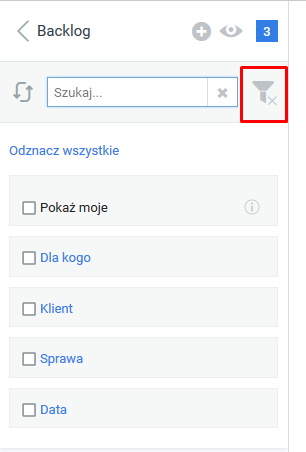
Powyższe filtry odnoszą się do:
•Pokaż moje – filtr domyślnie włączony po to, aby w Backlogu widzieć swoje zadania do wykonania. Po odhaczeniu tej opcji, użytkownik zobaczy na liście również wszystkie zadania, które zlecał innym użytkownikom.
•Dla kogo – jeżeli filtr Pokaż moje mamy odznaczony, możemy wyszukać zadania dla jednego użytkownika, dla którego zalogowany użytkownik utworzył zadania.
•Klient – umożliwia wyszukiwanie zadań do powiązanego do niego kontrahenta.
•Sprawa – umożliwia wyszukiwanie zadań do powiązanej do niego sprawie.
•Data – umożliwia wyszukiwanie zadań po dacie ich realizacji.
Filtry zadań dla pozostałych etapów są wspólne i znajdują się pod słowem Filtry:
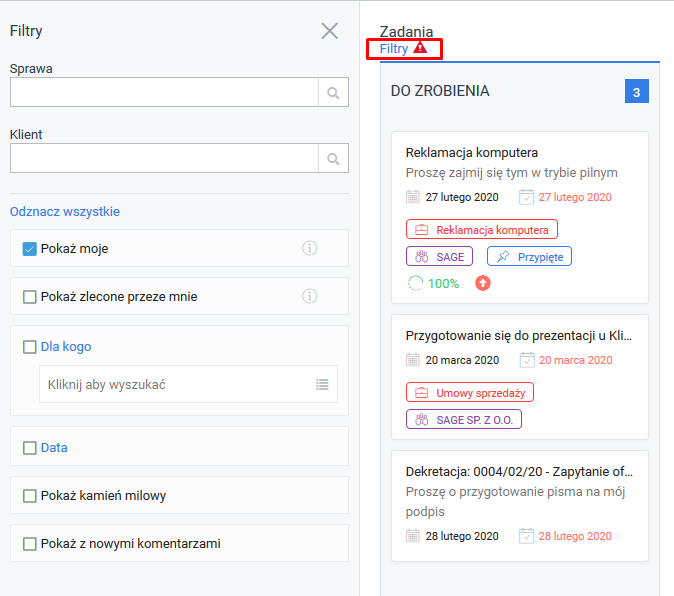
Powyższe filtry dotyczą:
•Sprawa – umożliwia wyszukiwanie zadań do powiązanej do niego sprawie.
•Klient – umożliwia wyszukiwanie zadań do powiązanego do niego kontrahenta.
•Pokaż moje – filtr domyślnie włączony po to, aby w Backlogu widzieć swoje zadania do wykonania. Po odhaczeniu tej opcji, użytkownik zobaczy na liście również wszystkie zadania, które zlecał innym użytkownikom.
•Pokaż zlecone przeze mnie – wyświetla zadania, które użytkownik zlecił innemu użytkownikowi do wykonania.
•Dla kogo – jeżeli filtr Pokaż moje mamy odznaczony, możemy wyszukać zadania dla jednego użytkownika, dla którego zalogowany użytkownik utworzył zadania.
•Data – umożliwia wyszukiwanie zadań po dacie ich realizacji.
•Pokaż kamień milowy – wyświetla te zadania, które zostały oznaczone jako Kamienie milowe na zakładce Dodatkowe w formularzu Zadania.
•Pokaż z nowymi komentarzami – wyświetla zadania, które zawierają nieprzeczytane przez użytkownika komentarze.